Структура данных WNDCLASSEX
Если в прошлом вы уже занимались программированием для Windows, то могли использовать структуру WNDCLASS. Между ней и объектом WNDCLASSEX есть только пара отличий. Во-первых добавлен апраметр, задающий размер структуры в байтах. Во-вторых, добавлен параметр задающий дескриптор маленького значка для окна.
Ниже приведен прототип структуры WNDCLASSEX:
typedef struct _WNDCLASSEX { UINT cbSize; UINT style; WNDPROC lpfnWndProc; int cbClsExtra; int cbWndExtra; HANDLE hInstance; HICON hIcon; HCURSOR hCursor; HBRUSH hbrBackground; LPCTSTR lpszMenuName; LPCTSTR lpszClassName; HICON hIconSm; } WNDCLASSEX;
Нравится ли вам встеча со сложной структурой, назначение членов которой надо запомнить? Нет! Хорошо хоть Microsoft позаботилась, чтобы имена этих переменных было просто читать. Первая переменная типа UINT называется cbSize. Она используется для указания размера структуры данных. Обычно для инициализации этого члена структуры используется выражение sizeof(WNDCLASSEX). Инициализацию этого члена данных вы можете увидеть взглянув на приведенный выше листинг.
ПРИМЕЧАНИЕ
Второй элемент структуры также имеет тип UINT и называется style. Как указывает имя, член style используется для задания стиля создаваемого окна. Удобство данного члена данных в том, что вы можете указывать комбинации одних стилей с другими, используя несколько флагов, объединеных поразрядной операцией ИЛИ (|). Доступные стили перечислены в таблице 2.2.
| Таблица 2.2. Стили окон | |
| Значение | Действие |
| CS_BYTEALIGNCLIENT | Выравнивает клиентскую область окна (область с содержимым) по границе байта в направлении оси X. Оказывает влияние на позицию окна по горизонтали и на его ширину. Лично я никогда не использовал этот стиль. |
| CS_BYTEALIGNWINDOW | Выравнивает окно по границе байта в направлении оси X. Оказывает влияние на границу окна по горизонтали и на его ширину. Этот стиль я также не использую. |
| CS_CLASSDC | Размещает в структуре класса единый контекст устройства для использования всеми окнами. Я пока не рассказывал о контекстах устройств, но сделаю это позже, так что нет причин для волнения. В Windows можно создать несколько классов окон одного и того же типа в разных потоках. Так как у вас может быть несколько копий класса, несколько потоков могут попытаться использовать контекст устройства одновременно. Это вызовет блокировку всех потоков, кроме одного, пока этот поток не завершит работу с контекстом. |
| CS_DBLCLKS | Очень простой стиль. Когда он указан, Windows будет посылать вашему окну сообщение о двойном щелчке каждый раз, когда пользователь выполняет двойной щелчок кнопкой мыши в пределах области окна. Это может показаться глупым, но многие приложения запоминают время каждого щелчка кнопки мыши, чтобы определить был ли выполнен двойной щелчок. Я, чтобы добиться того же, просто использую данный стиль. |
| CS_GLOBALCLASS | Этот стиль разрешает создание глобального класса окна. Чтобы получить дополнительную информацию, обратитесь к документации, поставляемой с Microsoft Visual C++. При разработке игр нет необходимости использовать данный стиль. |
| CS_HREDRAW | Этот стиль заставляет перерисовывать все окно в случае изменения его ширины. |
| CS_NOCLOSE | Запрещает выполнение закрытия окна через системное меню. |
| CS_OWNDC | Выделяет уникальный контекст устройства для каждого окна, созданного с использованием класса. |
| CS_PARENTDC | Устанавливается, когда дочернее окно использует ту же самую область отсечения, что и родительское. Это позволяет дочернему окну рисовать на родительском. Это не означает, что потомок использует контекст устройства родителя. В действительности потомок получает свой собственный контекст устройства из системного пула. Единственное, что делает этот флаг — увеличение производительности приложения. |
| CS_SAVEBITS | Сохраняет в памяти растровое изображение находящейся под окном области экрана. В дальнейшем при перемещении окна скрытая область копируется на экран. Это предотвращает отправку сообщения WM_PAINT всем окнам, которые были скрыты данным. |
| CS_VREDRAW | Заставляет перерисовывать все содержимое окна в случае изменения высоты окна. |
Третий член структуры имеет тип WNDPROC, является указателем на функцию и называется lpfnWndProc. Помещаемый сюда указатель должен указывать на функцию обработки сообщений Windows, которую окно использует чтобы принимать сообщения. Это очень важно, и функция, на которую ссылаются здесь должна полностью соответствовать прототипу, приведенному в моем коде. Взгляните на рис. 2.9, чтобы увидеть взаимоотношения между классом и обработчиком сообщений.
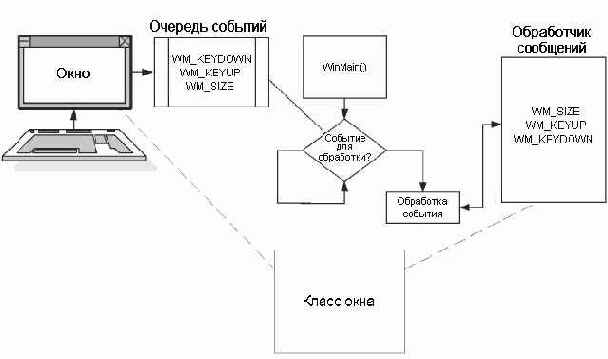
Рис. 2.9. Взаимоотношения между классом окна и обработчиком сообщений
Четвертый член структуры относится к типу int и называется cbClsExtra. Это целое число задает количество байт, которые будут выделены сразу за структурой данных класса окна. Я не имею ни малейшего представления, для чего это может быть нужно, поскольку во всех примерах, которые я видел, это значение устанавливалось равным 0. Я рекомендую вам поступать точно так же. Если желаете, можете просто игнорировать этот член данных, поскольку система сама по умолчанию присваивает ему нулевое значение.
Пятый элемент также относится к типу int и называется cbWndExtra. Это целое число задает количество байтов, которые будут выделены сразу за экземпляром окна. Работа с ним аналогична обращению с предыдущим членом структуры, и система также по умолчанию присваивает ему нулевое значение.
Шестой член структуры имеет тип HANDLE и называется hInstance. Дескриптор, который вы задаете здесь, является дескриптором экземпляра к которому относится окнонная процедура класса. В большинстве случаев можно задать значение дескриптора hInstance, получаемого функцией WinMain() в одном из параметров.
Седьмой параметр называется hIcon и имеет тип HICON. Тип HICON это ни что иное, как замаскированный тип HANDLE, поэтому он не должен смущать вас. Данный дескриптор указывает на класс значка, используемого окном. Класс значка в действительности является ресурсом значка. Не присваивайте этой переменной значение NULL, поскольку если сделать так, то программа будет перерисовывать изображение значка, при каждом свертывании окна.
Если вы еще раз взглянете на код, то увидите, что для инициализации седьмого параметра я использую вызов функции LoadIcon().
Функция LoadIcon() загружает ресурс значка из исполняемой программы. Хотя ресурсы компилируются внутрь вашей программы для Windows, вам все равно необходимо загружать их, поэтому и требуется вызов данной функции. Вот как выглядит ее прототип:
HICON LoadIcon( HINSTANCE hInstance, LPCTSTR lpIconName );
К счастью, у этой функции всего два прарметра — HINSTANCE и LPCTSTR. Первый параметр с именем hInstance, содержит дескриптор экземпляра модуля чей исполняемый файл содержит значок, который вы желаете использовать. В моих примерах программ я присваиваю этому параметру значение NULL. Делая так вы разрешите использование встроенных значов Windows, которые часто также называют стандартными значками.
Второй параметр является указателем на строку, содержащую имя загружаемого значка. Взглянув на разбираемый пример, вы увидите, что для инициализации данного параметра я использую константу IDI_APPLICATION. Ее значение соответствует значку, используемому по умолчанию для приложений, который вы могли видеть во многих программах для Windows. Остальные стандартные значения перечислены в таблице 2.3.
|
Таблица 2.3. Константы для стандартных значков | |
| Значение | Описание |
| IDI_APPLICATION | Значок, используемый по умолчанию для приложений. Он применяется и в рассматриваемом примере. В большинстве случаев вы можете использовать это значение, если только не хотите, чтобы у вашего приложения был нестандартный значок. |
| IDI_ASTERISK | Данное значение создает для вашей программы значок в виде небольшого овала с буквой «i» внутри. |
| IDI_ERROR | Красный круг с крестом внутри. |
| IDI_EXCLAMATION | Желтый треугольник с восклицательным знаком внутри. |
| IDI_HAND | Я понятия не имею, для чего нужны эти дубли, но этот значок выглядит точно так же, как IDI_ERROR. |
| IDI_INFORMATION | Еще один дубль. Это значение задает небольшой овальный значок, аналогичный задаваемому значением IDI_ASTERISK. |
| IDI_QUESTION | Использование этого значения даст вашему приложению значок с вопросительным знаком. |
| IDI_WARNING | О, опять дублирование. На этот раз значок выглядит так же как для значения IDI_EXCLAMATION. |
| IDI_WINLOGO | Если использовать эту константу, значок вашего приложения будет выглядеть как небольшой аккуратный логотип Windows. |
Вот и все, что можно сказать о функции LoadIcon(). Теперь вернемся к разбираемой программе. Ох, подождите, прежде чем продолжить, взгляните на рис. 2.10, где изображены некоторые стандартные значки.

Рис. 2.10. Некоторые стандартные значки Windows. ©2002 Microsoft, All Rights Reserved.
Восьмой член структуры данных WNDCLASSEX очень похож на седьмой, за исключением того, что он задает используемый окном курсор. Его тип HCURSOR, а имя — hCursor. Тип HCURSOR это еще один замаскированный дескриптор. Обычно здесь указывается значение дескриптора класса курсора, который будет использован в вашей программе для ее собственного курсора. Но вместо того, чтобы создавать нестандартный курсор, я воспользуюсь функцией LoadCursor().
Функция LoadCursor() похожа на функцию LoadIcon() за исключением того, что она загружает ресурсы курсора, а не ресурсы значка. Вот ее прототип:
HCURSOR LoadCursor( HINSTANCE hInstance, LPCTSTR lpCursorName );
Первый параметр называется hInstance, и содержит дескриптор экземпляра модуля, чей исполняемый файл содержит курсор, который вы собираетесь использовать. В своем примере я присваиваю данному параметру значение NULL. Это позволяет использовать встроенные курсоры Windows. Их также часто называют стандартными курсорами. Не чувствуете ли вы, что уже читали что-то похожее?
Второй параметр — это указатель на строку, содержащую имя загружаемого курсора. Как можно видеть, в рассматриваемом примере я присваиваю этому параметру значение IDC_ARROW. Оно соответствует стандартному курсору Windows, который вы могли видеть во многих программах. Оставшиеся стандартные значения перечислены в таблице 2.4.
|
Таблица 2.4. Константы для стандартных курсоров | |
| Значение | Описание |
| IDC_APPSTRING | Это курсор в форме стандартной стрелки с присоединенными к ней песочными часами. Обычно, данный курсор устанавливается, когда ваша программа занята. |
| IDC_ARROW | Стандартный курсор Windows. |
| IDC_CROSS | Создает курсов, выглядящий как перекрестье прицела. |
| IDC_HELP | Этот курсор выглядит как стандартная стрелка с присоединенным к ней вопросительным знаком. Его хорошо использовать, когда пользователю предоставляется возможность задать вопрос. |
| IDC_IBEAM | Курсор в форме буквы «I». Обычно используется в режиме ввода и редактирования текста. |
| IDC_NO | Курсор в виде перечеркнутого круга. Его можно использовать, когда пользователь наводит курсор на область, которая не реагирует на щелчки кнопок мыши. |
| IDC_SIZEALL | Курсор с перекрещенными стрелками. Применяется, когда пользователь изменяет размер окна или графического элемента. |
| IDC_SIZENESW | Еще один курсор для изменения размера. В отличие от предыдущего курсора, у которого стрелки направлены во все четыре стороны, здесь стрелки направлены только на северо-восток и юго-запад. |
| IDC_SIZENS | То же, что и предыдущий курсор, но стрелки направлены на север и на юг. |
| IDC_SIZENWSE | То же, что и предыдущие два курсора, но стрелки направлены на северо-запад и юго-восток. |
| IDC_SIZEWE | Еще один курсор со стрелками. В данном случае они направлены на запад и на восток. |
| IDC_UPARROW | Курсор в виде стрелки, направленной вверх. |
| IDC_WAIT | Курсор в виде песочных часов. Я рекомендую использовать этот курсор в тех случаях, когда ваша программа занята и пользователь может только ждать пока она не закончит работу. |
После того, как вы освоились с относящейся к курсорам частью структуры данных окна, пришло время поговорить о цвете фона. Чтобы задать цвет фона вашего окна, вы просто указываете желаемый цвет в члене данных hbrBackground. Это девятый элемент структуры, и он имеет тип HBRUSH. Возможно, вы подумали, что тип HBRUSH это всего лишь дескриптор класса кисти. Но этот член данных более гибкий и позволяет задать как дескриптор кисти, которая будет использоваться, так и значение используемого цвета. Существует одно требование — задавая цвет, вы должны использовать одно из следующих значений:
В рассматриваемом примере я не использую этот метод. Но если вы захотите установить для фона один из стандартных цветов, просто замените задающую фоновый цвет строку кода примера на ту, которая приведена ниже:
wndclass.hbrBackground = (HBRUSH)COLOR_GRAYTEXT;
В результате выполнения этого кода фон окна будет окрашен в серый цвет. Вы можете заменить COLOR_GRAYTEXT на любое из перечисленных выше значений. В моем коде вместо этого используется другой метод, включающий вызов функции GetStockObject().
Функция GetStockObject() часто используется для того, чтобы получить дескриптор одной из встроенных кистей, шрифтов, палитр или перьев. Дело в том, что в Windows есть несколько предопределенных типов, которые могут быть использованы в ваших приложениях. Давайте взглянем на прототип функции:
HGDIOBJ GetStockObject( int fnObject );
Если вам нравятся функции у которых только один параметр, то вот одна из них. Ее единственный параметр представляет собой целое число идентифицирующее предопределенный объект системы, который вы хотите использовать. Если вы укажете значение, соответствующее существующему объекту, то возвращенное функцией значение не будет равно нулю.
Моей программе посчастливилось использовать встроенный объект WHITE_BRUSH. Он окрашивает фон окна в белый цвет. В таблице 2.5 приведены еще несколько значений, которые можно использовать в качестве аргумента функции GetStockObject().
|
Таблица 2.5. Предопределенные объекты Windows | |
| Значение | Описание |
| BLACK_BRUSH | Соответствует названию. Объект предоставляет кисть, рисующую черным цветом. |
| DKGRAY_BRUSH | Темно-серая кисть. |
| GRAY_BRUSH | Серая кисть. |
| HOLLOW_BRUSH | Возможно вы смотрели фильм «Человек-невидимка»? (Если не смотрели, не волнуйтесь — все равно фильм плохой.) Эта кисть невидима для пользователя, так же как и человек-невидимка. Это означает, что при использовании данной кисти не появляется никаких цветов. Аналогичным образом действует кисть NULL_BRUSH. |
| LTGRAY_BRUSH | Светло-серая кисть. |
| NULL_BRUSH | То же самое, что и HOLLOW_BRUSH. |
| WHITE_BRUSH | Белая кисть. Именно она используется в моем примере. |
| BLACK_PEN | Черное перо. Перья не влияют на цвет фона. Вы должны использовать их для задания цвета текста. |
| WHITE_PEN | Белое перо. |
| ANSI_FIXED_FONT | Объект устанавливает моноширинный системный шрифт. |
| ANSI_VAR_FONT | Объект устанавливает системный шрифт с переменной шириной символов. |
| DEFAULT_GUI_FONT | Устанавливается заданный по умолчанию системный шрифт. |
| DEFAULT_PALETTE | Объект установленной по умолчанию палитры. |
Одиннадцатый член структуры данных также является строкой, которая должна завершаться нулевым символом. Его имя — lpszClassName. Как сказано в имени, эта строка используется для задания имени класса окна. Имя класса является уникальным идентификатором типа класса. Поэтому очень важно, чтобы вы не использовали заданное здесь имя для других классов вашей программы.
Двенадцатый, и последний, член структуры WNDCLASSEX — это переменная с именем hIconSm. Она аналогична члену данных hIcon, за исключением того, что здесь задается используемый программой маленький значок. В моем примере для этого применяется уже знакомая вам функция LoadIcon().
Ну что? Мы завершили изучение структуры данных WNDCLASSEX! Теперь пришло время зарегистрировать ее.
